Microsoft gần đây đã tiết lộ dịch vụ webmail mới của mình có tên Outlook.com được thiết kế cho hàng tỷ hộp thư tiếp theo. Dịch vụ email mới của Microsoft trông hiện đại và đi kèm với không gian lưu trữ email hầu như không giới hạn. Khả năng kết nối với Facebook, Twitter, YouTube và các mạng xã hội khác của bạn cũng như khả năng xem và chỉnh sửa tài liệu mà không cần rời khỏi Outlook.com là hai tính năng thú vị.
Trong khi hầu hết người dùng đang tận hưởng dịch vụ mới và hài lòng với giao diện sạch sẽ, không quảng cáo và không lộn xộn, một số người dùng không hài lòng với thiết kế lấy cảm hứng từ tàu điện ngầm.

Người dùng đã đăng ký Outlook.com để khám phá dịch vụ email mới và hiện muốn đóng tài khoản có thể hoàn thành các bước được đề cập bên dưới để đóng tài khoản và xóa tất cả thông tin cá nhân.
Xin lưu ý rằng khi bạn đóng tài khoản, tên người dùng, mật khẩu, hồ sơ tài khoản của bạn sẽ bị xóa vĩnh viễn. Vì điều này, bạn sẽ không thể đăng nhập vào tài khoản Microsoft, Xbox LIVE hoặc bất kỳ nơi nào khác sử dụng tài khoản này. Cũng lưu ý rằng bạn sẽ mất quyền truy cập vào danh bạ Messenger và Hotmail của mình.
Nếu bạn đã sử dụng tài khoản Outlook.com mà bạn muốn đóng dưới dạng ID với bất kỳ trang web hoặc dịch vụ nào khác, chúng tôi khuyên bạn nên đăng nhập vào các trang web và dịch vụ đó trước và xóa thông tin cá nhân của bạn thành địa chỉ email thay thế trước đó đóng tài khoản Outlook.com của bạn.
Các bước để đóng và xóa tài khoản Outlook.com của bạn
Bước 1: Truy cập Outlook.com, đăng nhập bằng địa chỉ email Outlook mà bạn muốn đóng và xóa.
Bước 2: Nhấp vào Tùy chọn cog Hướng dẫn ở góc trên bên phải của trang và nhấp vào Cài đặt thư khác để mở trang tùy chọn Outlook.
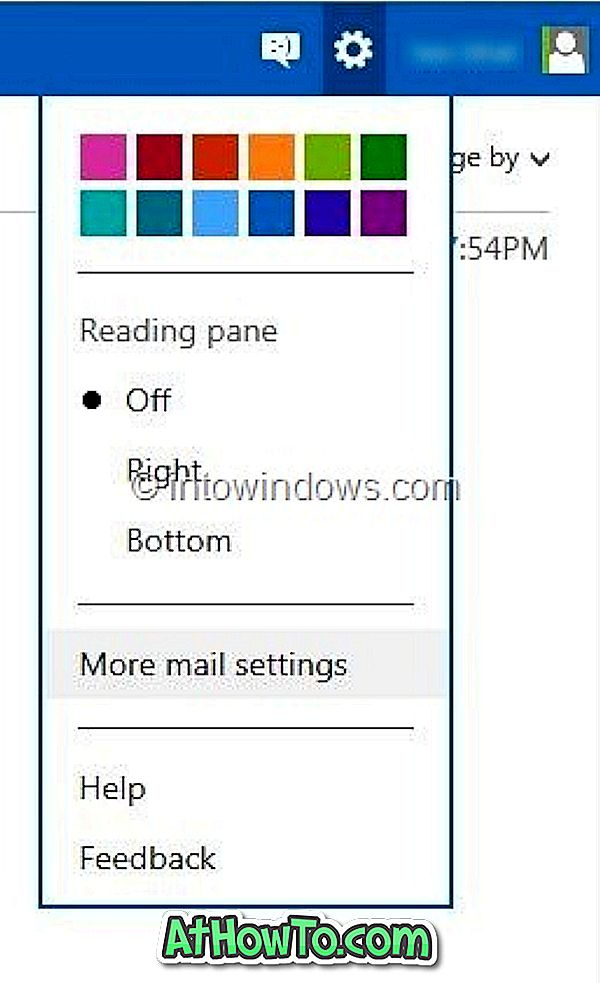
Bước 3: Trong phần Quản lý tài khoản của bạn, bạn sẽ thấy tùy chọn Chi tiết tài khoản (mật khẩu, địa chỉ, múi giờ) . Nhấp vào nó để mở trang tổng quan tài khoản Microsoft nơi bạn có thể chỉnh sửa và cập nhật thông tin cá nhân và bảo mật của mình, đồng thời đóng tài khoản.
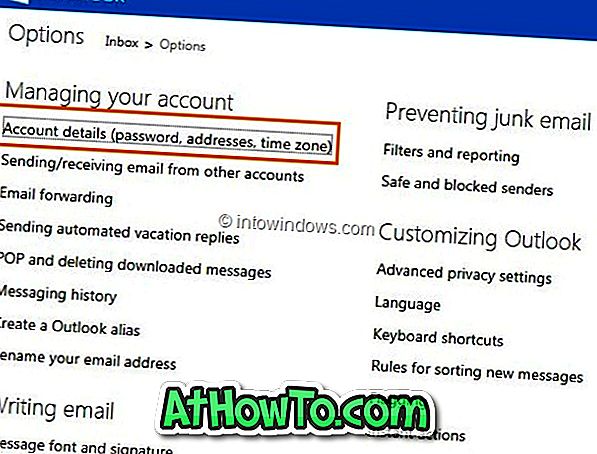
Cuộn xuống để xem tùy chọn Đóng tài khoản . Nhấn vào nó để xem Đóng trang tài khoản Microsoft của bạn. Tại đây bạn sẽ thấy điều gì xảy ra khi bạn đóng tài khoản Outlook.com của mình.
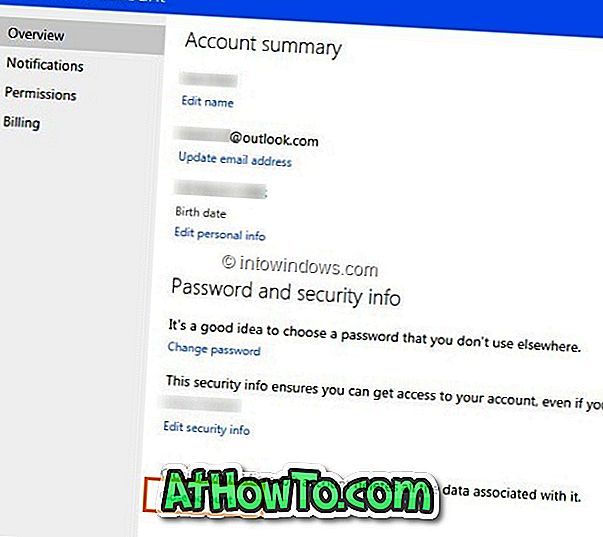
Bước 4: Cuộn xuống trang, nhập mật khẩu cho tài khoản của bạn (nếu bạn quên mật khẩu, hãy làm theo cách đặt lại hoặc khôi phục hướng dẫn mật khẩu tài khoản Outlook.com) và sau đó nhấp vào nút Tiếp theo.
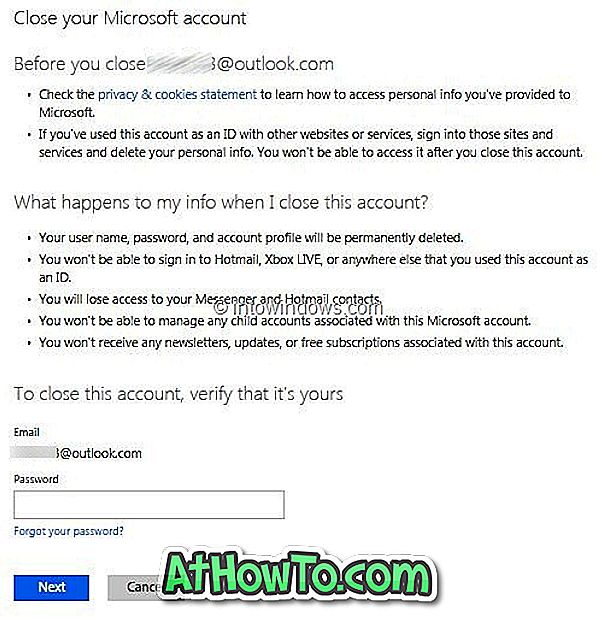
Bước 5: Trên trang tiếp theo, bạn sẽ thấy tên Để đóng tài khoản @ triển vọng của bạn, bạn cần hủy kích hoạt tin nhắn của tài khoản Hotmail của bạn. Nhấp vào hủy kích hoạt liên kết tài khoản Hotmail của bạn để xem một trang mới nơi bạn cần nhấp vào nút Đóng tài khoản để đóng vĩnh viễn tài khoản của bạn và xóa tất cả thông tin.
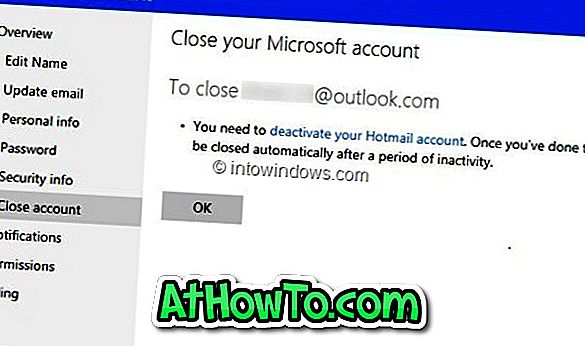

Xin lưu ý rằng Microsoft bảo lưu địa chỉ email của bạn trong 270 ngày sau khi đóng tài khoản của bạn và những người khác sẽ không thể có được địa chỉ email đó trong thời gian đó. Sau thời gian đó, nó trở nên có sẵn cho người khác sử dụng.













